win10分区整数计算?win10分区整数计算方法
当许多小型合作伙伴使用新的Windows 10系统时,他们会发现,当Windows分区时,如果只以1GB=1024 MB的方式输入计算值,那么它们总是可以得到像259.5GB/59.99GB/60.01GB这样的结果,而不是整数。那么如何计算Win 10分区整数呢?让我们用编辑器来看看它。
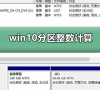
更新日期:2021-11-17
来源:纯净之家
新电脑win10怎么分区合理?适当的对电脑进行分区,可以有效的区分系统与应用程序,没有进行分区的话,所有文件汇集容易出现问题还有系统运行受到影响,那怎么分区会更合理呢?一起来看看win10安装分区的详细教程吧。
win10重装分区教程
1、进入系统的磁盘管理,右键点击我的电脑,然后选择“管理”。如图示,然后选择磁盘管理。
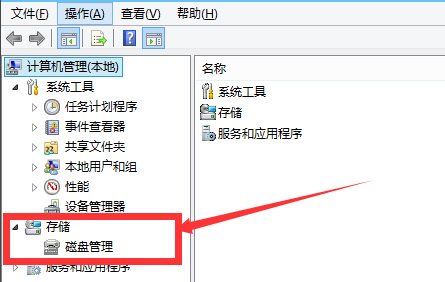
2、进入磁盘管理之后,选择你需要进行分区的磁盘,点击右键,然后选择“压缩卷”,如图示。
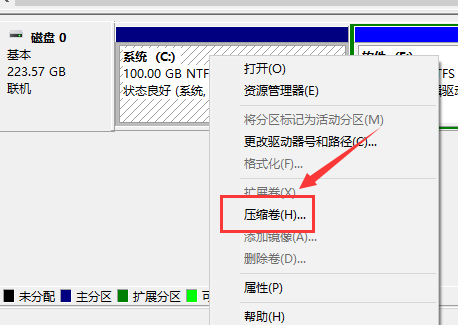
3、然后系统会自动的查询压缩空间,这个时间就需要看电脑的配置。
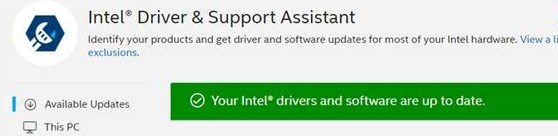
4、然后我们选择选择好需要压缩空间的大小。点击压缩即可。
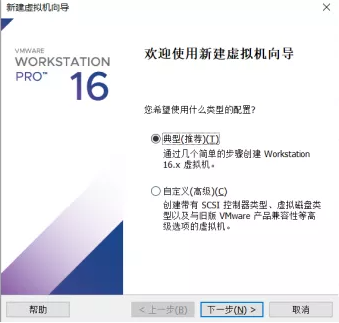
5、等一会,空间就压缩好了。如图示会出现一个可用的空间。这就是我们刚才压缩出来的空间。如图所示。
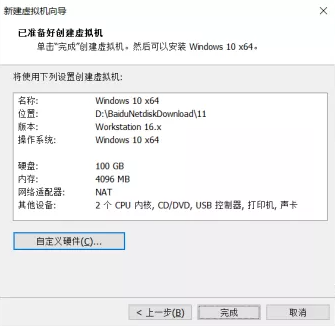
6、然后我们选中该空白分区,点击右键,选择“新建简单卷”
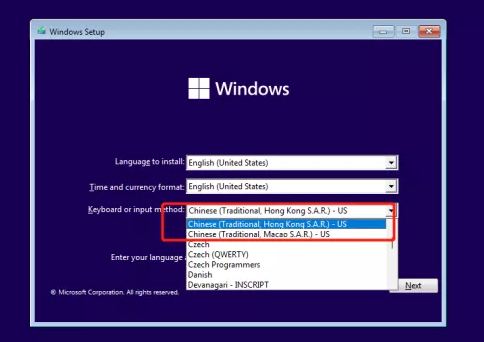
7、进入新建简单卷向导,我们这里直接点击“下一步”就好了,如图示。
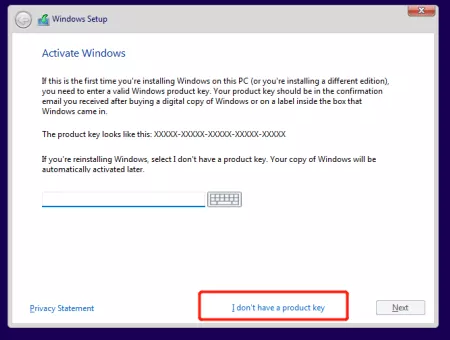
8、然后我们指定卷的大小,我们可以输入自己想要的大小。然后点击“下一步”。如图示
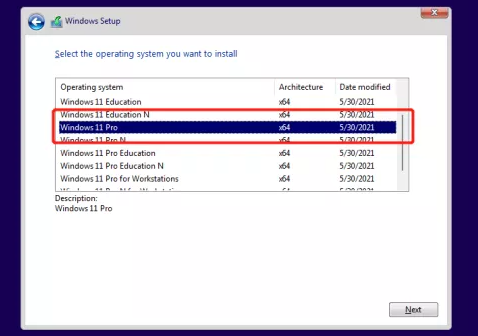
9、为你新建的简单卷,选择盘符。如图示。
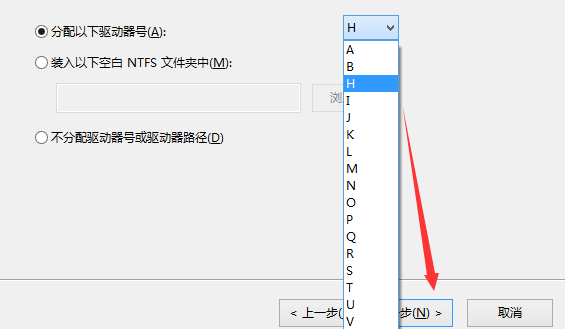
10、然后为你新建的简单卷选择磁盘的格式,这里我们一般选择“NTFS”就好了。如图示。
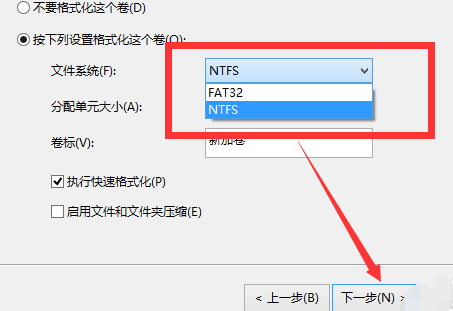
11、最后,我们点击完成。等待一会就好了。如图示。
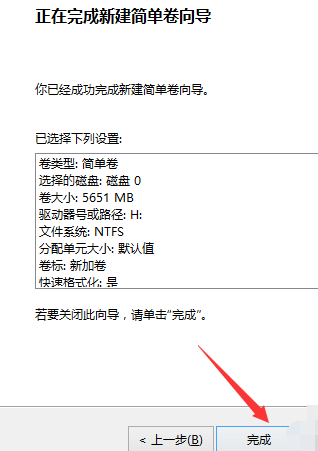
win10分区整数计算?win10分区整数计算方法
当许多小型合作伙伴使用新的Windows 10系统时,他们会发现,当Windows分区时,如果只以1GB=1024 MB的方式输入计算值,那么它们总是可以得到像259.5GB/59.99GB/60.01GB这样的结果,而不是整数。那么如何计算Win 10分区整数呢?让我们用编辑器来看看它。
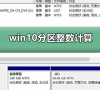
win10应该安装什么格式的分区?win10安装什么格式的分区
嗨,大家好!我来跟你们讲一下win10系统分区格式的问题。有些人可能不知道该怎么选,其实win10的分区格式有两种,分别是GPT和MBR。具体怎么选要看你的具体情况哦!

Win10无法创建新的分区也找不到现有的分区怎么办?
我们在对自己电脑分区的时候会遇到Win10无法创建新的分区也找不到现有的分区,那么出现这个情况要怎么办?下面就让本站来为用户们来仔细的介绍一下Win10无法创建新的分区也找不到现有的分区的解决方法吧。

win10分区工具哪个好?win10分区工具分区教程
win10分区工具哪个好?win10分区工具的使用方式不难,目前市面上有各式各样的分区工具,不管是哪个,只要在你操作过程中能有效保护好你的数据。就算是个好分区工具,最近有用户想让我推荐个win10分区工具,那么今天,小编带来了一个比较好用的win10系统专用分区

装win10分区时选择什么格式?win10分区选择格式教程
安装win10分区时应该选择什么格式?许多小型合作伙伴发现在安装win10时有一个格式选择。系统默认为GPT,但因为新主板是UEFI模式。让我们来弥补,教你如何选择。

Win10分区C盘太大怎么办?分区助手缩小C盘空间的方法
很多Win10系统用户在给电脑分区的时候,因为考虑到C盘空间经常出现不够用的情况,所以就给C盘分配了很大的空间,但这就导致了其它分区的空间变得非常紧张。那么,Win10分区C盘太大怎么办呢?很简单,使用分区助手缩小C盘空间即可。

Win10只有C盘怎么分区?Win10分区C盘调整容量教程
Win10只有C盘怎么分区?因为如果不分区的话,所有的软件都安装在C盘会显得很乱,想要分出D盘E盘其实方法挺简单的,也不用另外下载其他工具,就是利用Windows10自带的磁盘管理工具就行了,系统之家小编今天带来Win10分区C盘调整容量教程,有需要的朋友看一看,

预装Win10系统新电脑怎么分区?Win10电脑分区教程
现在新买的电脑基本都是默认只有c盘一个分区,没有d,e等分区,有时候文件管理那些非常不方便。我们可以给电脑划分多个分区进行文件分类管理等。那么预装win10系统新电脑怎么分区?下面小编就教下大家新买的win10电脑分区教程。

win10如何分区?win10分区教程
在许多小合作伙伴安装了新的Win 10系统后,他们没有对计算机进行分区,导致磁盘文件过多,这特别令人困惑和不便。今天,编辑器将教您如何在计算机属性中划分磁盘。下面我们来看看具体的教程。
